Eclipse是一种功能强大的集成开发环境(IDE),可用于开发各种类型的应用程序,包括Java、C/C++、Python等。虽然Eclipse提供了用户友好的图形用户界面,但有时候我们可能需要在命令行中使用Eclipse来完成一些特定的任务。本文将详细介绍如何在命令行中使用Eclipse。
首先,我们需要确保已经正确安装了JDK(Java Development Kit)和Eclipse。JDK是运行Java程序所必需的环境,而Eclipse则是一个基于Java开发的IDE。在确保安装完毕后,我们可以通过以下步骤来在命令行中使用Eclipse:
步骤一:打开命令行窗口
首先,我们需要打开命令行窗口,这可以通过在Windows系统中按下Win+R键,然后输入"cmd"并按下Enter键来实现。在Linux或Mac系统中,可以通过打开终端来进入命令行界面。
步骤二:定位到Eclipse安装目录
在命令行窗口中,我们需要使用"cd"(change directory)命令来进入Eclipse的安装目录。例如,如果Eclipse安装在C盘的Program Files目录下,则可以执行以下命令进入该目录:
cd C:Program FilesEclipse
注意:根据实际情况,需要将路径替换为Eclipse实际安装的路径。
步骤三:运行Eclipse命令
一旦我们进入了Eclipse的安装目录,就可以使用以下命令来运行Eclipse:
eclipse.exe
这个命令将启动Eclipse,并打开Eclipse的图形用户界面。如果一切顺利,我们应该能够看到Eclipse的欢迎页面。
步骤四:使用命令行参数
除了简单地运行Eclipse,我们还可以通过在命令后添加参数来实现更多的功能。以下是一些常用的命令行参数:
- -clean:清除Eclipse的运行缓存。这通常在启动遇到问题时很有用。
- -data :指定要使用的工作空间路径。可以使用绝对路径或相对路径。
- -consoleLog:在控制台中显示Eclipse的日志消息。
- -nosplash:禁用Eclipse的欢迎页面。
- -vm :指定要使用的JDK的路径。
例如,要指定新的工作空间并禁用欢迎页面,可以使用以下命令:
eclipse.exe -data C:myworkspace -nosplash
步骤五:其他命令行用法
除了上述命令行参数外,Eclipse还提供了其他一些命令行用法:
- export:导出Eclipse项目。
- import:导入现有的Eclipse项目。
- build:构建项目。
- clean:清理项目。
- update:更新项目。
这些命令可以通过在Eclipse安装目录的"eclipsec.exe"可执行文件后跟相应的参数来运行。例如,要导出项目,可以使用以下命令:
eclipsec.exe export -project MyProject -file C:exportedProject.zip
同时,Eclipse也支持使用Ant和Maven等构建工具来自动化构建和部署项目。可以通过在命令行中使用相关的构建工具命令来执行这些操作。
总结:
本文详细介绍了如何在命令行中使用Eclipse。通过逐步指导,我们可以在命令行中启动Eclipse,并使用一些参数来实现不同的功能。同时,还提到了Eclipse与Ant和Maven等构建工具的集成,以及如何使用这些工具在命令行中构建和部署项目。通过这些方法,我们可以更加高效地使用Eclipse来开发和管理项目。
-
WINDOWS
+关注
关注
4文章
3697浏览量
93239 -
应用程序
+关注
关注
38文章
3342浏览量
59933 -
Eclipse
+关注
关注
1文章
119浏览量
22422 -
命令行
+关注
关注
0文章
81浏览量
10697
发布评论请先 登录





 eclipse怎么使用命令行
eclipse怎么使用命令行

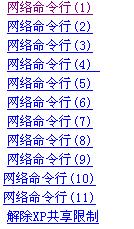












评论